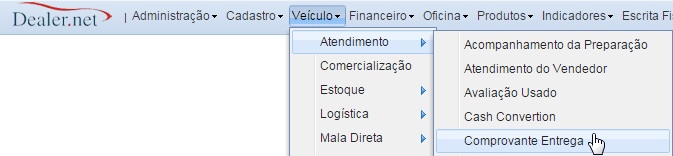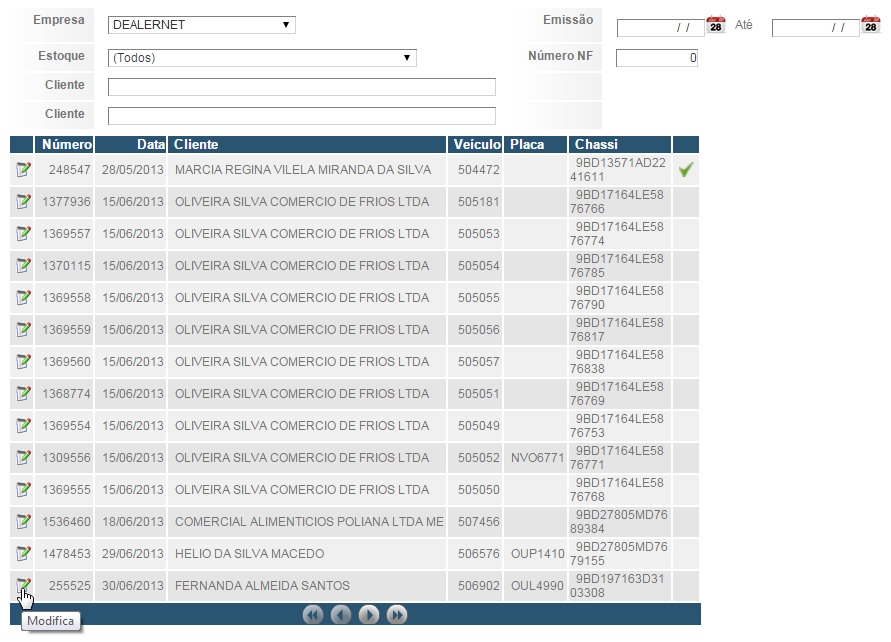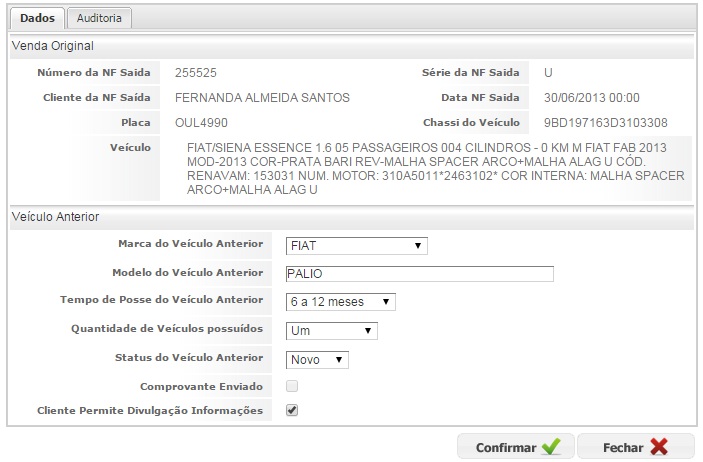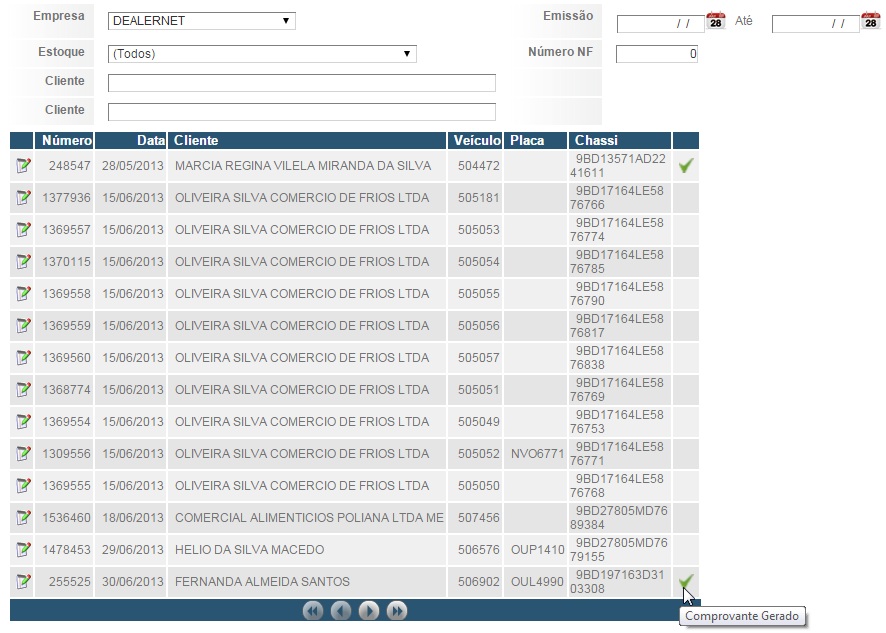De Dealernet Wiki | Portal de Solução, Notas Técnicas, Versões e Treinamentos da Ação Informática
(âComprovante de Entrega de VeÃculos) |
(âComprovante de Entrega de VeÃculos) |
||
| Linha 17: | Linha 17: | ||
'''3.''' O sistema trará os veÃculos entregues no perÃodo; | '''3.''' O sistema trará os veÃculos entregues no perÃodo; | ||
| - | ''' | + | '''Observação:''' |
| - | + | ||
* O status [[Arquivo:Exportacaocomprovanteentregafiatwf11.jpg]] indica que o veÃculo foi '''Entregue'''. | * O status [[Arquivo:Exportacaocomprovanteentregafiatwf11.jpg]] indica que o veÃculo foi '''Entregue'''. | ||
Edição atual tal como 11h17min de 17 de novembro de 2014
Introdução
O Comprovante Entrega consiste em concretizar a entrega do veÃculo. Em seguida, gerar o arquivo de Exportação Comprovante de Entrega de VeÃculos e enviar ao fabricante.
Comprovante de Entrega de VeÃculos
VEÃCULOS
Após a Entrega do VeÃculo, cadastre as informações sobre a comprovação da entrega.
1. No menu principal, clique em VeÃculo, Atendimento e Comprovante de Entrega;
2. Na janela Comprovante de Entrega, selecione a Empresa, informe a data de Emissão da nota, selecione o Estoque do veÃculo e tecle TAB;
3. O sistema trará os veÃculos entregues no perÃodo;
Observação:
4. Em seguida selecione o veÃculo e clique Modifica. Abrirá uma janela para registro de dados do cliente;
5. Se o cliente já possuir algum veÃculo, cadastre dados do veÃculo anterior;
Observação
- Se o cliente não possuir veÃculo, selecione no campo Marca do VeÃculo Anterior a opção "(Nenhum)".
6. Após preencher campos, clique OK;
7. O sistema retornará para janela Comprovante de Entrega, destacando que os dados de comprovante do veÃculo já foram preenchidos.